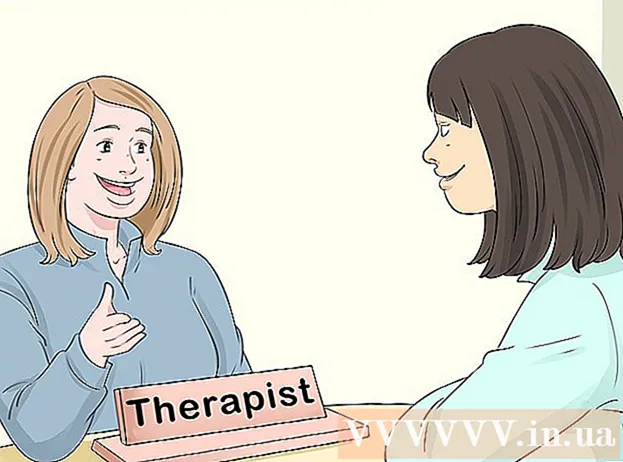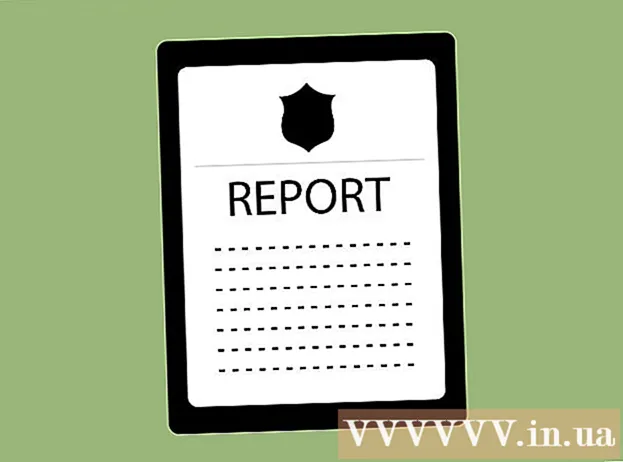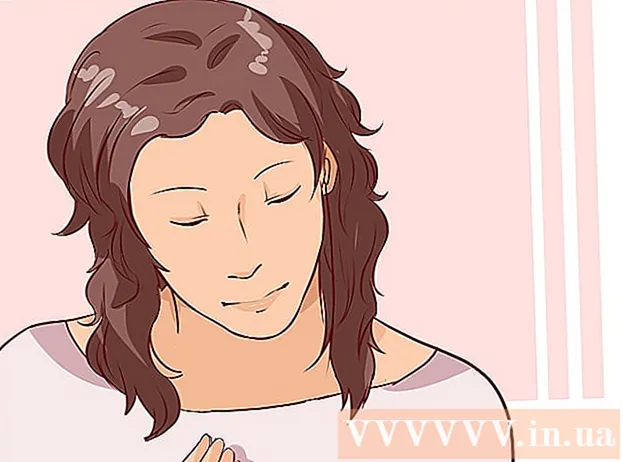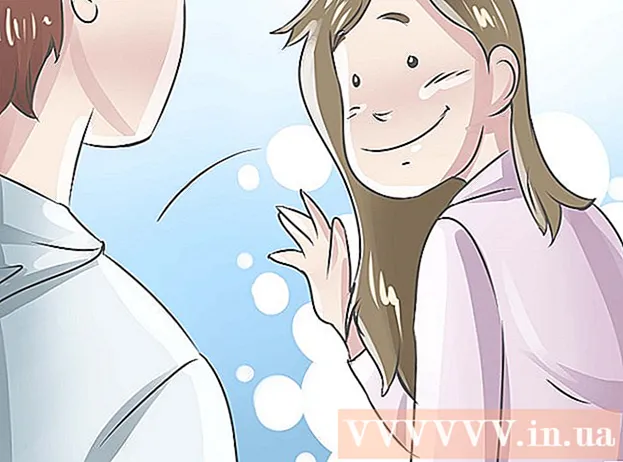Författare:
Tamara Smith
Skapelsedatum:
26 Januari 2021
Uppdatera Datum:
1 Juli 2024

Innehåll
- Att gå
- Metod 1 av 3: Windows
- Metod 2 av 3: Mac OS X
- Metod 3 av 3: Använda programrelaterade equalizers
- Tips
Vill du sätta upp din subwoofer? Att justera basen på en dator kan vara lite förvirrande eftersom det finns olika alternativ för olika hårdvaror. I många fall har du bara möjlighet att justera volymen. Om så är fallet kan du installera systemverktyg som ger dig fler alternativ för att anpassa ditt ljud.
Att gå
Metod 1 av 3: Windows
 Kontrollera om du kan ställa in basen med ljudkortet. I Windows hittar du basnivån till vänster om volymmixerprogramvaran. Om du inte kan ändra basnivån kan du gå vidare till steg 2.
Kontrollera om du kan ställa in basen med ljudkortet. I Windows hittar du basnivån till vänster om volymmixerprogramvaran. Om du inte kan ändra basnivån kan du gå vidare till steg 2. - Klicka på volymknappen. Den här knappen finns i systemfältet, längst ned till höger på skärmen.
- Klicka på ikonen för dina högtalare eller hörlurar. Det är högst upp på volymreglaget.
- Leta efter en basreglage. Kanske basbalans ingår här. Ditt ljudkort måste stödja denna funktion, annars hittar du inte alternativet. Kontrollera både fliken Nivåer och Avancerat.
- Du kanske inte hör ändringarna förrän du klickar på Använd.
 Aktivera basförbättring. Du bör fortfarande vara i fönstret "Egenskaper". Klicka på fliken Justeringar och markera rutan bredvid "Basförbättring". Detta kommer att göra bastonerna relativt starkare.
Aktivera basförbättring. Du bör fortfarande vara i fönstret "Egenskaper". Klicka på fliken Justeringar och markera rutan bredvid "Basförbättring". Detta kommer att göra bastonerna relativt starkare. - Klicka på Inställningar ... om du valde "Basförbättring". Här kan du ställa in frekvensen och graden av basförstärkning.
- Gör det i små steg. Om du förstärker de låga tonerna mycket på en gång kan du skada dina högtalare. Kontrollera specifikationerna för dina högtalare för att kontrollera frekvenser som stöds. Klicka på Verkställ för att verifiera ändringarna.
- Om du fortfarande inte kan justera basen efter eget tycke kan du fortsätta med steg 3.
 Ladda ner "Equalizer APO". Detta är ett litet program som låter dig justera ljudet på din dator. Det är öppen källkod och systemkraven är mycket låga, så du kan använda det även om du använder program som kräver mycket av din dator.
Ladda ner "Equalizer APO". Detta är ett litet program som låter dig justera ljudet på din dator. Det är öppen källkod och systemkraven är mycket låga, så du kan använda det även om du använder program som kräver mycket av din dator. - Du kan ladda ner Equalizer APO från SourceForge.
- Equalizer APO kräver Windows Vista eller senare.
- Ladda ner rätt version för ditt system beroende på om din Windows-version är 32-bitars eller 64-bitars.
 Ladda ner ett gränssnitt för Equalizer APO. Equalizer APO är ett så kallat "kommandoradsprogram", vilket kan göra det svårt att använda snabbt och effektivt. Det finns flera grafiska gränssnitt tillgängliga för det som du kan ladda ner gratis. "Fred" är ett av de mest populära gränssnitten för Equalizer APO.
Ladda ner ett gränssnitt för Equalizer APO. Equalizer APO är ett så kallat "kommandoradsprogram", vilket kan göra det svårt att använda snabbt och effektivt. Det finns flera grafiska gränssnitt tillgängliga för det som du kan ladda ner gratis. "Fred" är ett av de mest populära gränssnitten för Equalizer APO. - Du hittar en länk till Peace-nedladdningssidan på Equalizer APOs SourceForge-sida.
 Installera Equalizer APO. Klicka på filen och följ instruktionerna.
Installera Equalizer APO. Klicka på filen och följ instruktionerna.  Välj din ljudenhet. Under installationen måste du ange din primära ljudenhet.
Välj din ljudenhet. Under installationen måste du ange din primära ljudenhet. - Om du inte är säker på vad din primära ljudenhet är, öppnar du kontrollpanelen och sedan "Ljud". Standardenheten är din primära ljudenhet.
 Starta om datorn efter installationen. Nu kommer din nya systemutjämnare att aktiveras.
Starta om datorn efter installationen. Nu kommer din nya systemutjämnare att aktiveras. - Systemvolymen kan vara något lägre efter att du har ställt in Equalizer APO. Du kan enkelt återställa detta efter att du har installerat equalizern.
 Öppna mappen .konfigurera från Equalizer APO. Du hittar detta i "Programkomponenter".
Öppna mappen .konfigurera från Equalizer APO. Du hittar detta i "Programkomponenter". - Standardplatsen är C: Program Files EqualizerAPO config
 Kopiera filen Peace.exe till mappen.konfigurera. Nu kan Peace-gränssnittet ändra inställningarna för Equalizer APO.
Kopiera filen Peace.exe till mappen.konfigurera. Nu kan Peace-gränssnittet ändra inställningarna för Equalizer APO.  Högerklicka på Peace.exe-filen och välj Skapa genväg. Flytta genvägen till skrivbordet så att du enkelt kan öppna programmet.
Högerklicka på Peace.exe-filen och välj Skapa genväg. Flytta genvägen till skrivbordet så att du enkelt kan öppna programmet.
Metod 2 av 3: Mac OS X
 Ladda ner och installera Soundflower och AU Lab. OS X innehåller inte alternativ för att justera basen själv. Du måste ladda ner specialprogramvara för att styra en equalizer som låter dig justera ljudet i hela systemet.
Ladda ner och installera Soundflower och AU Lab. OS X innehåller inte alternativ för att justera basen själv. Du måste ladda ner specialprogramvara för att styra en equalizer som låter dig justera ljudet i hela systemet. - Soundflower kan laddas ner gratis från Google Code.
- AU Lab är tillgänglig för nedladdning från Apple, men kräver ett gratis "Developer ID" från Apple.
- Starta om datorn efter installation av båda programmen.
 Ställ in systemvolymen till maximal. Du gör detta genom att skjuta volymreglaget i menyraden eller genom att använda knapparna på tangentbordet.
Ställ in systemvolymen till maximal. Du gör detta genom att skjuta volymreglaget i menyraden eller genom att använda knapparna på tangentbordet.  Klicka på Apple-menyn och välj "Systeminställningar".
Klicka på Apple-menyn och välj "Systeminställningar". Klicka på "Ljud" och välj fliken "Output".
Klicka på "Ljud" och välj fliken "Output". Välj "Soundflower (2ch)" från listan med utmatningsalternativ.
Välj "Soundflower (2ch)" från listan med utmatningsalternativ. Starta AU Lab. Detta program finns i mappen "Utilities".
Starta AU Lab. Detta program finns i mappen "Utilities".  Klicka på rullgardinsmenyn "Ljudingångsenhet". Välj "Soundflower (2ch)".
Klicka på rullgardinsmenyn "Ljudingångsenhet". Välj "Soundflower (2ch)".  Klicka på rullgardinsmenyn "Ljudutmatningsenhet". Välj "Stereo In / Stereo Out".
Klicka på rullgardinsmenyn "Ljudutmatningsenhet". Välj "Stereo In / Stereo Out".  Klicka på "Skapa dokument".
Klicka på "Skapa dokument". Klicka på rullgardinsmenyn "Effekter" i kolumnen "Output 1". Välj "AUGraphicEQ".
Klicka på rullgardinsmenyn "Effekter" i kolumnen "Output 1". Välj "AUGraphicEQ".  Justera equalizerinställningarna efter önskemål. Det kan vara bra att spela en låt eller video medan du ställer in basen.
Justera equalizerinställningarna efter önskemål. Det kan vara bra att spela en låt eller video medan du ställer in basen.  Spara dina equalizerinställningar. Tryck ⌘ Cmd+S. och välj en plats för inställningsfilen.
Spara dina equalizerinställningar. Tryck ⌘ Cmd+S. och välj en plats för inställningsfilen.  Klicka på "AU Lab" -menyn och välj "Preferences". Klicka på fliken "Dokument" och välj "Öppna ett specifikt dokument". Välj filen du just skapade.
Klicka på "AU Lab" -menyn och välj "Preferences". Klicka på fliken "Dokument" och välj "Öppna ett specifikt dokument". Välj filen du just skapade. - Högerklicka på AU Lab-ikonen i mappen "Utilities". Välj alternativ → Öppna med inloggning
- AU Lab måste vara på för att equalizern ska fungera.
Metod 3 av 3: Använda programrelaterade equalizers
- Använd programrelaterade utjämnare. Många mediaspelare har ett inbyggt equalizer-alternativ som du kan justera basen med. Hur du öppnar equalizern skiljer sig åt per program.
- Windows mediaspelare - Klicka på knappen "Byt till nu spelas" längst ned till höger på Media Player. Högerklicka på en tom plats i programmet. Välj "Justeringar" och klicka på "Grafisk equalizer". Använd skjutreglagen till vänster för att justera basen.
- iTunes - Klicka på "Window" -menyn och välj "Equalizer". Markera rutan bredvid "På". Använd skjutreglagen till vänster för att justera basen.
- VLC Player - Klicka på "Fönster" -menyn och välj "Ljudeffekter ...". Du kan också trycka på Ctrl+E. Klicka på fliken Equalizer om den inte redan är öppen. Markera rutan bredvid "Aktivera". Använd skjutreglagen till vänster för att justera basen.
Tips
- Olika ljudkort har olika alternativ och funktioner. Undersök möjligheterna med ditt ljudkort online om du vill kunna justera basen.